修復 Cluster Csv Clussvc Disconnect Watchdog BSOD 錯誤
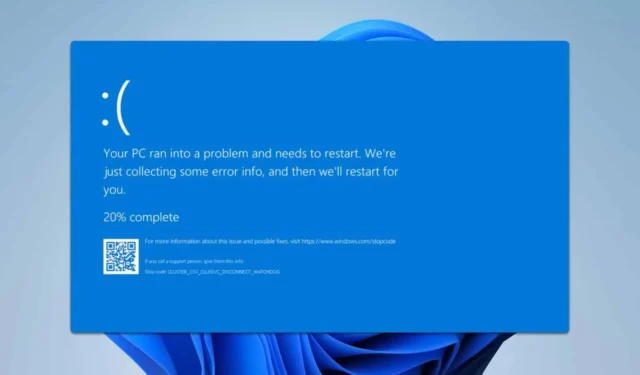
如果遇到 Cluster_Csv_Clussvc_Disconnect_Watchdog BSOD 錯誤,可能會導致嚴重問題。在本指南中,我們將提供解決此問題的解決方案。
如何解決 Cluster_Csv_Clussvc_Disconnect_Watchdog 錯誤?
1. 重新啟動 CSV
- 按Windows + 鍵S,輸入powershell,然後選擇以管理員身分執行。
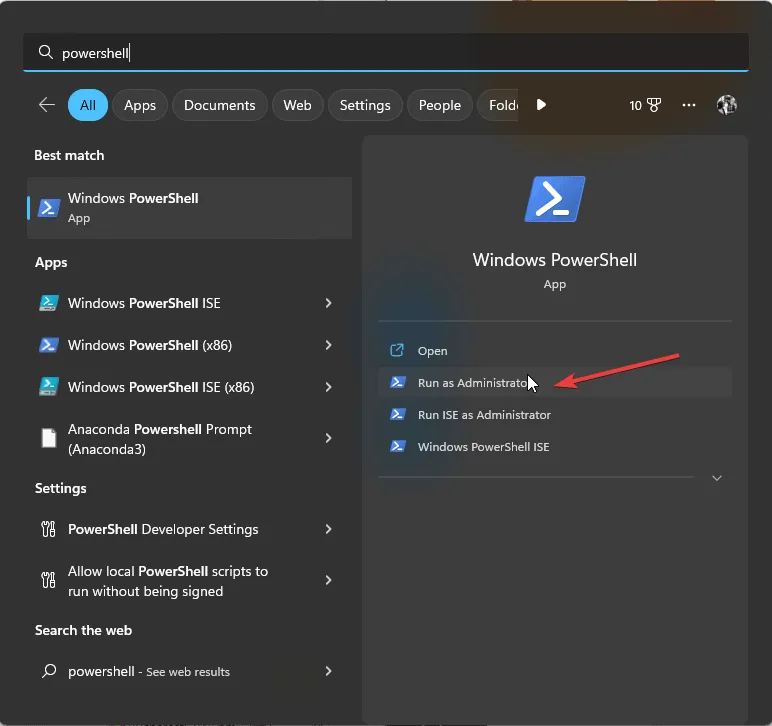
- 接下來,執行命令
Get-ClusterSharedVolumeState。 - 如果您發現任何 CSV 處於失敗狀態,請使用下列命令重新啟動它們:。
Stop-Service -Name ClusSvc -Force and Start-Service -Name ClusSvc
執行這些步驟後,驗證問題是否已解決。
2. 更新網路驅動程式
- 按Windows + 鍵X 並選擇“裝置管理員”。
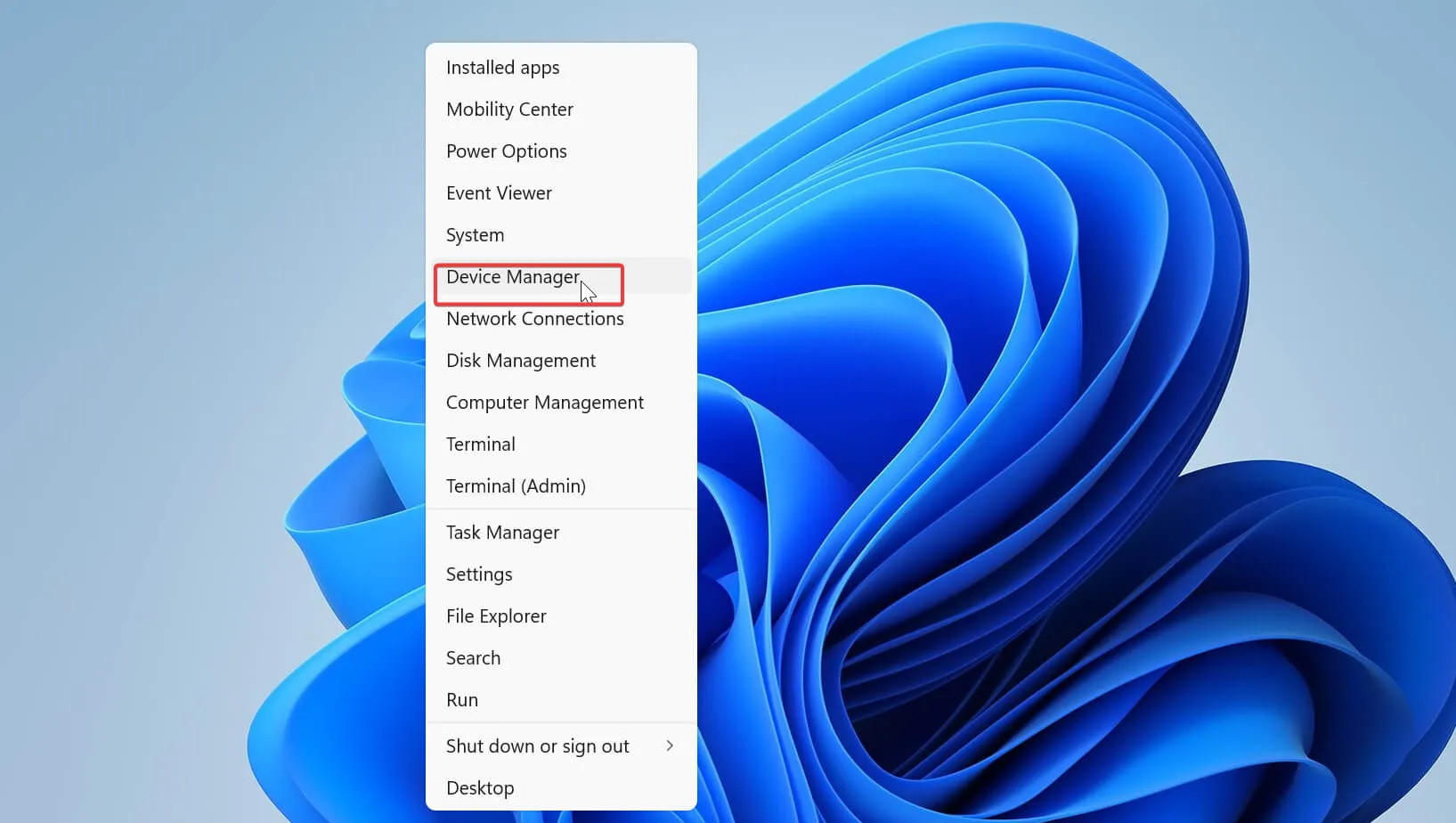
- 在清單中找到您的網路介面卡,然後選擇更新驅動程式。
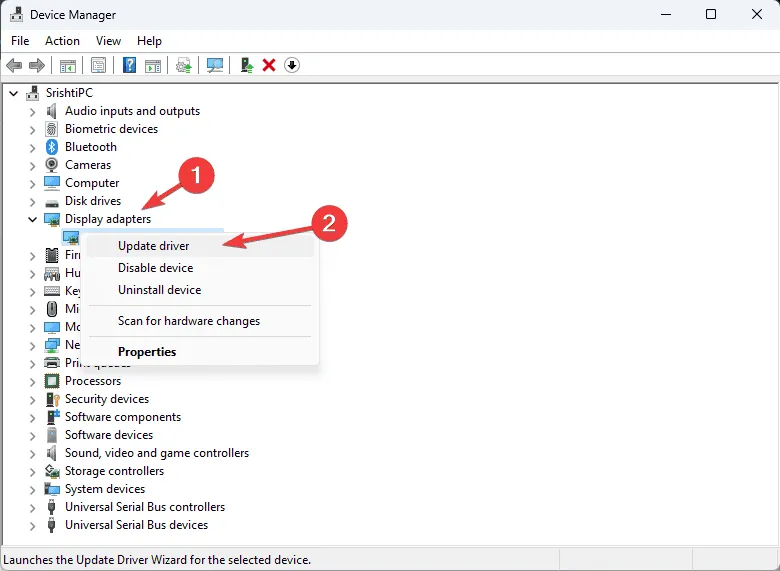
- 選擇自動搜尋驅動程式。
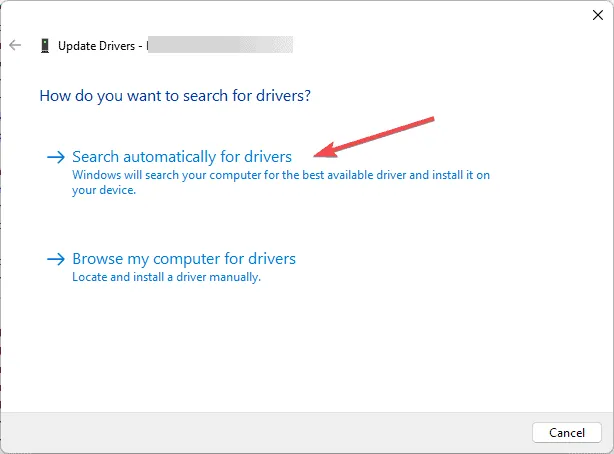
- 允許該過程完成。
為了獲得最佳結果,建議造訪網路介面卡製造商的網站以下載最新的驅動程式。
3. 系統還原
- 按Windows + 鍵R,然後輸入rstrui。
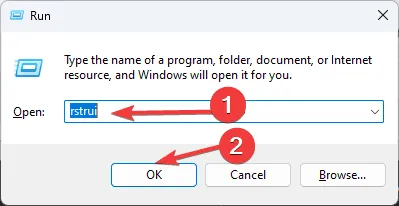
- 選擇適合您需求的還原點。
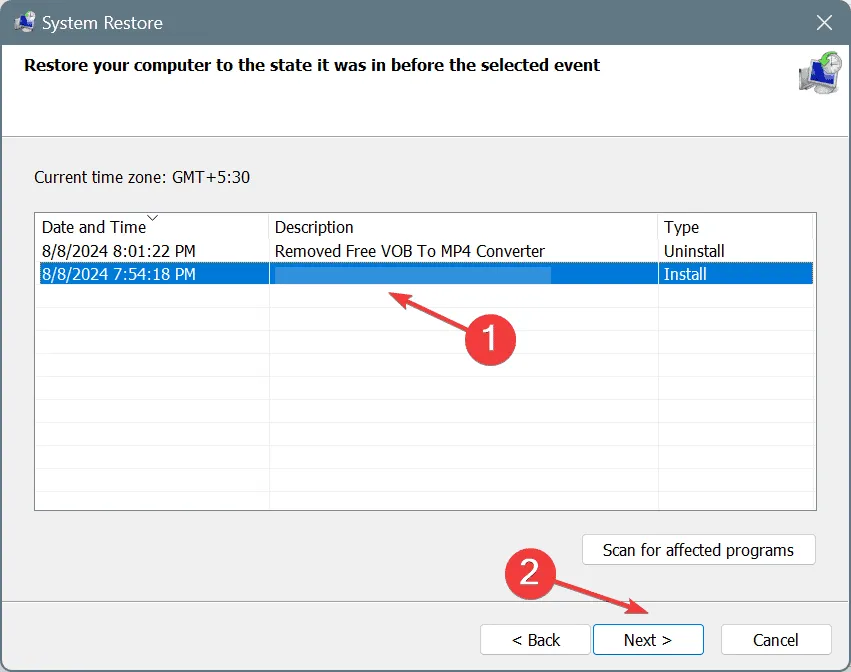
- 按一下“下一步”並按照螢幕上的指示進行操作。
如果問題仍然存在,請考慮對 Windows 11 執行出廠重置,確保先備份重要檔案。
Cluster_Csv_Clussvc_Disconnect_Watchdog 錯誤可能源自於各種服務問題。如果您遇到此錯誤,嘗試重新啟動服務可能會有所幫助。
還建議檢查您的硬體以確保一切正常運作。需要注意的是,此錯誤通常是開發人員遇到的,因此普通用戶不太可能遇到它。
此特定錯誤是多種類型的看門狗錯誤之一。先前的指南討論了相關主題,例如 watchdog.sys 崩潰和 Clock_Watchdog_Timeout 錯誤。
有關更多詳細信息,請查看我們有關 DPC 看門狗違規 BSOD 的詳細指南。



發佈留言